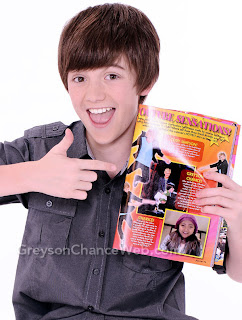kita bisa membuat cursor sendiri sesuai kreativitas kita, caranya kalian bisa pakai software anifx. kalian bisa download dengan mengklik link yang ada di bawah ini!
http://www.ziddu.com/download/17831717/anifxsetup.exe.html
Kamis, 15 Desember 2011
Kamis, 03 November 2011
Buat karakter kartunmu sendiri
Belakangan ini meulai trend menampilkan foto
wajah dalam format kartun. Baik itu avatar untuk forum, foto profile blog,
ataupun pofil di social networking seperti Friendster, MySpace, dan FaceBook.
Gak tahu pasti kenapa yang jelas banyak orang merasa keren dengan memajang foto
wajah versi kartun. Mungkin karena kurang percaya diri dengan wajah
aslinya merasa lebih keren dan sedang trend menggunakan gambar kartun
vektor. Umumnya ini bisa dibuat dengan menggunakan gabungan Adobe Photoshop dan
Ilustrator. Namun bagi yang skill dibidang tersebut cekak maka bisa
memanfaatkan jasa situs penyedia kartun generator (Cartoonizer).
Dengan menggunakan jasa situs converter wajah
menjadi kartun berikut ini akan memudahkan kita mengkonvert ini wajah menjadi
kartun. Jadi kita gak usah lagi repot-repot beli buku tutorial atau menyewa
designer imaging hanya untuk sekedar mengkonvert dan memoles wajah menjadi
kartun. Berikut 11 website tempat kita bisa membuat wajah karakter kartun kita
sendiri. Yang perlu kita lakukan hanyalah meng-upload foto asli untuk dikonvert
atau ada juga yang dengan mencocokkan per elemen wajah dan tubuh (hidung,
mulut, warna kulit, leher, de el el.).
Portrait Illustration Maker adalah sebuah
layanan penyedia icon-icon karakter secara gratis. Cukup pilih dan buat karakter
sesuai keinginan kemudian klik kanan dan "Save Picture As.."
untuk mendownload ke hardisk.
Sebenarnya di sini kita bisa membuat karakter
kartun untuk diri kita yang digunalan dalam game WeeWorld (WeeMee).
Namun selain itu kita juga bisa meng-export hasilnya dan mendownloadnya ke
hardisk untuk digunakan di website lain, forum, dan blog.
Meez adalah sebuah website social entertainment
yang membolehkan penggunanya untuk membuat karakter mereka sendiri berupa
animasi avatar. Sering juga disebut sebagai gambar "3D I.D."
yang bisa digunakan secara umum, untuk memainkan game dengan avatarnya, dan
untuk dipakai di ruang-ruang social network seperti Facebook.
Sebuah website yang bisa memoles, permak, dan
mengkonvert wajah menjadi karakter berwajah khas kartun terkenal Simpson.
Membuat avatar ala Yahoo.
Buat wajah-wajah kartun seperti yang dipakai di
blog Cosaaranda untuk tiap komentatornya.
Cartoonize your self.. katanya sih. Pokoknya kita tinggal melakukan upload
foto maka situs ini akan mengkartunisasi wajah kita. Terakhir kali nyoba sih
emang hasilnya bagus tapi berbayar sekitar $3/wajah.
Sebenarnya untuk membuat karakter Mii tapi
tetap hasilnya bisa digunakan di mana saja.
Sejauh ini merupakan sebuah layanan kartunisasi
yang paling keren dan trendy plus gratis. Sayangnya masih menggunakan bahasa
Taiwaneese, hayo buat yang paham bahasa mandarin situs ini layak dicoba.
Untuk para fans southpark. Sekarang sudah bisa
menjadikan karakter South Park untuk setiap orang.
Review dikit nih. Dari kesemua situs tersebut
yang hasilnya paling bagus dan memuaskan adalah Cartoon Me. Sayangnya gak
gratis, namun pembayaran cukup mudah koq pakai PayPal. Tapi kalo mau cari yang
gratisan maka yang pertama yang lumayan sip. Hanya saja kita harus sering
berkaca dan menghafal betul tipical karakteristik wajah kita sendiri agar bisa
mencocokkan.
Artikel ini bersumber dari Hongkiat.
Wah, layanan yang satu ini buatan orang
Indonesia loh. Ikut bangga donk seharusnya. Hasilnya cukup bagus dan memuaskan.
Contoh hasil kartunisasi bisa dilihat di websitenya. Layanan ini tidak gratis
tapi bisa dibayar dengan Rupiah dan cukup terjangkau.
cara membuat score dengan flash
Sebenarnya kami sudah sering membuat score pada sebuah game atau kuis yang dapat anda lihat di Warung Flash ini. Tetapi mungkin ada yang masih kurang jelas bagaimana cara membuatnya. Oleh karena itu melalui tutorial ini kami mencoba untuk menjelaskannya. Untuk membuat score, kita memerlukan sebuah kuis/soal/game. Untuk tutorial di bawah ini kita akan menggunakan soal matematika yang sudah kami buat dan siap untuk anda gunakan. Soal dan cara membuat score di bawah ini hanya contoh saja, cara membuat scorenya mungkin akan berbeda jika anda menggunakan soal yang berbeda ataupun anda menggunakan game/kuis. Tetapi secara garis besar untuk membuat scorenya anda dapat melihatnya pada tutorial kali ini. Apabila ada yang kurang jelas pada tutorial ini silahkan di tanyakan.
1. Download file berikut ini : soal.zip
2. Extract file yang anda download tadi sehingga anda akan mendapatkan soal.fla
3. Jika sudah, klik dua kali soal.fla untuk membukanya di Adobe/Macromedia Flash.
4. Sekarang kita akan memulai membuat scorenya. Pertama yang anda harus lakukan adalah membuat tulisan yang digunakan untuk menampilkan jumlah score yang telah di dapatkan.
5. Caranya, tekan tombol Insert Layer di timeline sehingga akan muncul layer baru bernama Layer 2.
6. Klik kanan frame 2 layer 2 dan pilih Insert Blank Keyframe. Pastikan anda masih di frame 2 Layer 2, buatlah sebuah dynamic text kosong. Letakkan dynamic text ini di stage bagian kiri atas.
7. Pastikan anda masih menyeleksi dynamic text kosong tadi, kemudian tekan Ctrl+F3 untuk memunculkanpanel properties. Di panel properties masukkan scoreTampil pada kotak var dan juga mastikan tombol selectable.
8. Klik kanan frame 6 Layer 2 dan pilih Insert Frame.
9. Selanjutnya kita akan membuat tulisan yang digunakan menampilkan score pada akhir permainan dan juga tulisan untuk menampilkan komentar kepada pemain sesuai jumlah scorenya.
10. Klik frame 7 Layer 1 agar anda aktif di frame dan layer tersebut. Buatlah sebuah dynamic text kosong. Seleksi dynamic text ini dan pada panel properties masukkan scoreAkhir di kotak var dan nonaktifkan tombol selectable.
11. Buatlah sebuah dynamic text kosong. Seleksi dynamic text ini dan pada panel properties masukkankomentar di kotak var dan nonaktifkan tombol selectable.
12. Letakkan 2 buah dynamic text kosong ini di tengah tengah stage, dengan dynamic text scoreAkhir di posisi atas dan dynamic text komentar di bagian bawah dynamic text scoreAkhir. Seperti gambar di bawah ini :
13. Berikutnya kita akan memasukkan scriptnya. Pertama kita akan membuat variable yang digunakan untuk menampung score yang anda dapatkan. Kedua kita akan menambahkan script pada masing-masing tombol jawaban benar. Ketiga kita akan memasukkan script untuk menampilkan total score yang di dapatkan. Dan keempat kita akan memasukkan score yang akan digunakan untuk menampilkan score di akhir permainan sekaligus komentarnya.
14. Klik frame 1 Layer 1 dan tekan F9. Pada panel actions yang muncul ubah script yang ada menjadi seperti di bawah ini :
1
2
3
4
5
6
7
8
9
| //menghentikan agar frame berikutnya tidak dimainkan
stop();
//membuat variable bernama score dengan nilai 0
score = 0;
//ketika tombol main_btn ditekan
main_btn.onPress = function() {
//mainkan frame berikutnya
nextFrame();
};
|
15. Klik frame 2 Layer 1 dan pada panel actions ubah script yang ada menjadi seperti di bawah ini :
1
2
3
4
5
6
7
8
9
10
11
12
13
14
15
16
17
18
19
20
21
22
23
24
| //menghentikan agar frame berikutnya tidak dimainkan
stop();
//ketika tombola ditekan
tombola.onPress = function() {
//mainkan frame berikutnya
nextFrame();
};
//ketika tombolb ditekan
tombolb.onPress = function() {
//mainkan frame berikutnya
nextFrame();
};
//ketika tombolc ditekan
tombolc.onPress = function() {
//nilai variable score di tambah 1
score += 1;
//mainkan frame berikutnya
nextFrame();
};
//ketika tombold ditekan
tombold.onPress = function() {
//mainkan frame berikutnya
nextFrame();
};
|
16. Klik frame 3 Layer 1 dan pada panel actions ubah script yang ada menjadi seperti di bawah ini :
1
2
3
4
5
6
7
8
9
10
11
12
13
14
15
16
17
18
19
20
21
22
23
24
| //menghentikan agar frame berikutnya tidak dimainkan
stop();
//ketika tombola ditekan
tombola.onPress = function() {
//nilai variable score di tambah 1
score += 1;
//mainkan frame berikutnya
nextFrame();
};
//ketika tombolb ditekan
tombolb.onPress = function() {
//mainkan frame berikutnya
nextFrame();
};
//ketika tombolc ditekan
tombolc.onPress = function() {
//mainkan frame berikutnya
nextFrame();
};
//ketika tombold ditekan
tombold.onPress = function() {
//mainkan frame berikutnya
nextFrame();
};
|
17. Klik frame 4 Layer 1 dan pada panel actions ubah script yang ada menjadi seperti di bawah ini :
1
2
3
4
5
6
7
8
9
10
11
12
13
14
15
16
17
18
19
20
21
22
23
24
| //menghentikan agar frame berikutnya tidak dimainkan
stop();
//ketika tombola ditekan
tombola.onPress = function() {
//mainkan frame berikutnya
nextFrame();
};
//ketika tombolb ditekan
tombolb.onPress = function() {
//mainkan frame berikutnya
nextFrame();
};
//ketika tombolc ditekan
tombolc.onPress = function() {
//nilai variable score di tambah 1
score += 1;
//mainkan frame berikutnya
nextFrame();
};
//ketika tombold ditekan
tombold.onPress = function() {
//mainkan frame berikutnya
nextFrame();
};
|
18. Klik frame 5 Layer 1 dan pada panel actions ubah script yang ada menjadi seperti di bawah ini :
1
2
3
4
5
6
7
8
9
10
11
12
13
14
15
16
17
18
19
20
21
22
23
24
| //menghentikan agar frame berikutnya tidak dimainkan
stop();
//ketika tombola ditekan
tombola.onPress = function() {
//mainkan frame berikutnya
nextFrame();
};
//ketika tombolb ditekan
tombolb.onPress = function() {
//mainkan frame berikutnya
nextFrame();
};
//ketika tombolc ditekan
tombolc.onPress = function() {
//nilai variable score di tambah 1
score += 1;
//mainkan frame berikutnya
nextFrame();
};
//ketika tombold ditekan
tombold.onPress = function() {
//mainkan frame berikutnya
nextFrame();
};
|
19. Klik frame 6 Layer 1 dan pada panel actions ubah script yang ada menjadi seperti di bawah ini :
1
2
3
4
5
6
7
8
9
10
11
12
13
14
15
16
17
18
19
20
21
22
23
24
| //menghentikan agar frame berikutnya tidak dimainkan
stop();
//ketika tombola ditekan
tombola.onPress = function() {
//nilai variable score di tambah 1
score += 1;
//mainkan frame berikutnya
nextFrame();
};
//ketika tombolb ditekan
tombolb.onPress = function() {
//mainkan frame berikutnya
nextFrame();
};
//ketika tombolc ditekan
tombolc.onPress = function() {
//mainkan frame berikutnya
nextFrame();
};
//ketika tombold ditekan
tombold.onPress = function() {
//mainkan frame berikutnya
nextFrame();
};
|
20. Klik frame 2 Layer 2 dan pada panel actions masukkan script di bawah ini :
1
2
3
4
5
| //perintah yang dijalankan ketika frame ini dimainkan
onEnterFrame = function () {
//tampilkan tulisan Score :+nilai variable score pada dynamic text dengan var scoreTampil
scoreTampil = "Score : "+score;
};
|
21. Klik frame 7 Layer 1 dan pada panel actions masukkan script di bawah ini :
1
2
3
4
5
6
7
8
9
10
11
12
13
14
15
16
17
18
19
| //menghentikan agar frame berikutnya tidak dimainkan
stop();
//tampilkan tulisan Score : +nilai variable score pada dynamic text dengan var scoreAkhir
scoreAkhir = "Score : "+score;
//jika nilai variable score lebih dari atau sama dengan 4
if (score>=4) {
//tampilkan tulisan Pertahankan Prestasimu pada dynamic text dengan var komentar
komentar = "Pertahankan Prestasimu";
}
//jika nilai variable score lebih dari atau sama dengan 4
if (score<=3) {
//tampilkan tulisan Anda Harus banyak Belajar pada dynamic text dengan var komentar
komentar = "Anda Harus banyak Belajar";
}
//ketika tombol ulang_btn ditekan
ulang_btn.onPress = function() {
//mainkan frame 1
gotoAndStop(1);
};
|
22. Tekan Ctrl+Enter untuk melihat hasilnya.
Langganan:
Postingan (Atom)